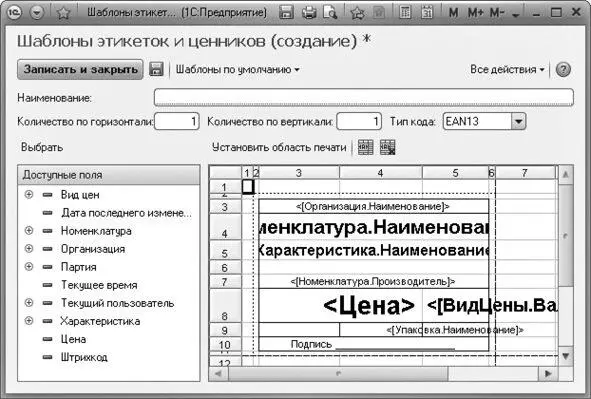Чтобы изменить форму шаблона, вернитесь в окно Шаблоны этикеток и ценников.
• Щелкните мышью на кнопку Все действия. Откроется список, где можно добавить шаблон.
В списке предоставлен выбор следующих действий:
• Добавить шаблон этикетки или ценника по умолчанию.
• Добавить путем копирования существующего шаблона.
• Записать готовые шаблоны в файл.
• Пометить на удаление.
• Изменить форму шаблона, поменяв настройки.
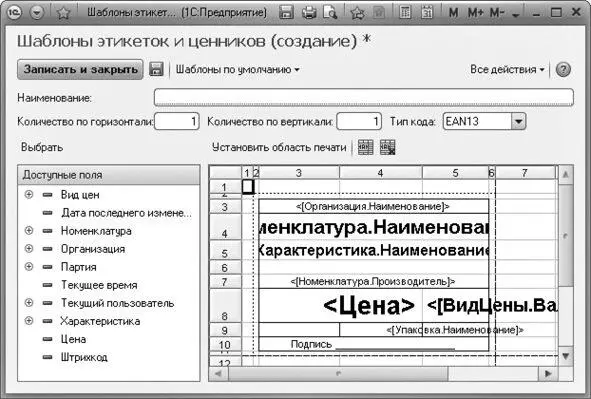
Рис. 7.7.Создание ценника в окне Шаблоны этикеток и ценников
Для изменения настроек шаблона выполните следующие действия:
• Щелкните мышью на кнопку Изменить форму. Откроется окно Настройка формы, где можно настроить нужную вам форму, изменяя параметры внутри окна.
• Нажмите на кнопку OK. Окно будет закрыто, настройки изменены.
Чтобы распечатать существующие или вновь созданные этикетки и ценники:
• Перейдите на вкладку Розничные продажи на Панели разделов.
• На Панели действий в группе Сервис щелкните мышью на Печать этикеток и ценников. Откроется окно Печать ценников и этикеток.
• Нажмите на кнопку Все действия. В открывающемся списке выберите команду Установить режим печати Печать ценников. Название окна поменяется на Печать ценников (рис. 7.8).
• Нажмите кнопку Заполнить на панели инструментов окна Печать ценников. Появится перечень товара, присутствующего в базе.
• Выберите наименование товара из предложенной номенклатуры, на который нужно напечатать ценники. Заполните колонку Шаблон ценника.
• Установите флажок напротив выбранных наименований товаров.
• Щелкните мышью на кнопку Печать на панели инструментов окна Печать ценников. Появится новое окно Печать документов, и вы увидите ценник, готовый к печати (рис. 7.9).
• В поле со счетчиком копий на панели инструментов окна Печать документов установите количество ценников для отправки на печать.
• Нажмите кнопку Печать и закройте окна.

Рис. 7.8.Окно Печать ценников

Рис. 7.9.Готовый к печати ценник, отображенный в окне Печать документов
После того как ценники распечатаны, на них необходимо расписаться ответственному должностному лицу, поставить печать организации и дату.
Красивые и правильно расположенные ценники привлекают внимание покупателя, что способствует увеличению объема продаж.
7.2. Регистрация чеков ККМ
При осуществлении торговых операций или оказании услуг на территории Российской Федерации с расчетами наличными денежными средствами все торговые организации обязаны применять контрольно-кассовую технику. Исключение составляют предприятия, включенные в Перечень отдельных категорий организаций, утвержденный государством, которые в силу специфики своей деятельности могут осуществлять свою деятельность без применения контрольно-кассовых машин. Правила установлены законом Российской Федерации «О применении контрольно-кассовой техники при осуществлении наличных денежных расчетов и (или) расчетов с использованием платежных карт».
Контрольно-кассовые машины, используемые при денежных расчетах с населением, должны быть включены в Государственный реестр ККМ, снабжены фискальной памятью и блоком памяти ЭКЛЗ (электронной контрольной ленты защищенной). На ККМ должны быть установлены две голограммы «Государственный реестр» и «Сервисное обслуживание», изготовленные на фотополимерной пленке.
Контрольно-кассовая машина – это счетно-суммирующее и чекопечатающее устройство, позволяющее государству контролировать полноту и своевременность оприходования предприятиями наличной выручки.
Вся контрольно-кассовая техника должна быть зарегистрирована в налоговой инспекции. На каждую ККМ заводится Карточка регистрации с указанием местонахождения. Журнал кассира-операциониста должен быть прошнурован, пронумерован, заверен директором, главным бухгалтером. В журнале должна стоять печать организации и отметка налоговой инспекции. В журнале кассира-операциониста регистрируются показания счетчика на начало дня, конец дня, сумма выручки за день. Показания берутся из снятых кассиром-операционистом Z-отчетов, в которых фиксируется общий итог пробитых за день (смену) чеков.
Читать дальше
Конец ознакомительного отрывка
Купить книгу